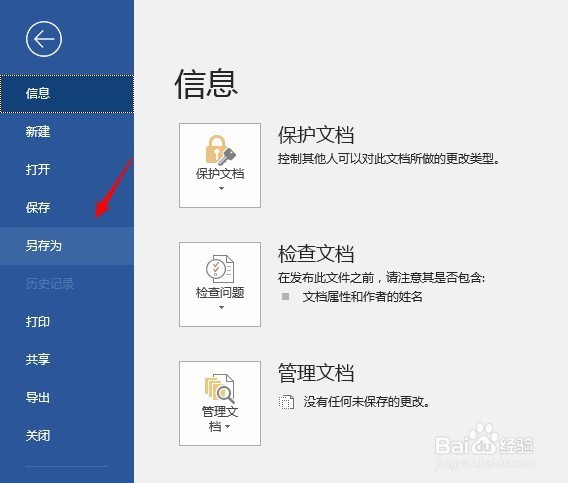Word中的表格存为网页后悬浮显示文字提示
1、建立Word文档,插入表格,录入文字。
2、选中表格,点击“表格工具”—“布局”—“属性”。
3、在弹出的窗口中切换到“可选文字”选项卡,在标题和说明中输入需要悬浮提示的文字。然后点击“确定”。
4、点击“文件”—“另存为”。
5、选择存储地点后,保存类型选择网页。
6、点击保存后,打开保存地点文件夹,就会看到网页文件。
7、右键点击文件,选择用浏览器打开。
8、当用浏览器打开后,鼠标置于表格上方,就会悬浮提示之前输入的标题文字。
声明:本网站引用、摘录或转载内容仅供网站访问者交流或参考,不代表本站立场,如存在版权或非法内容,请联系站长删除,联系邮箱:site.kefu@qq.com。
阅读量:37
阅读量:53
阅读量:53
阅读量:32
阅读量:31